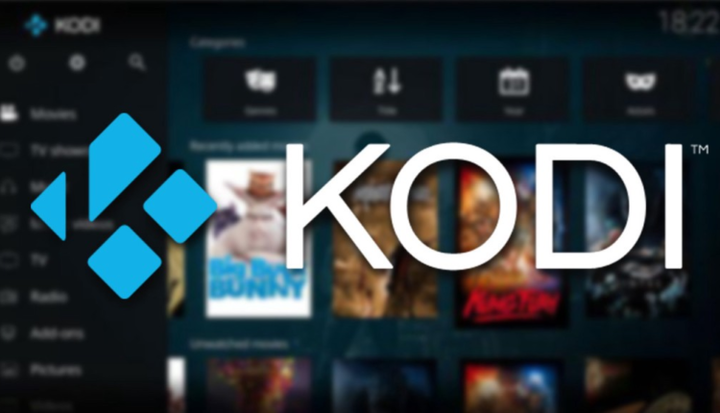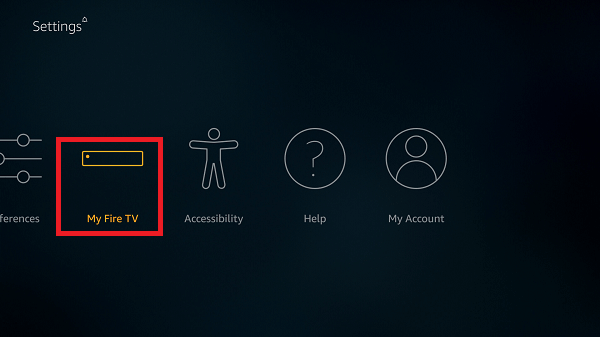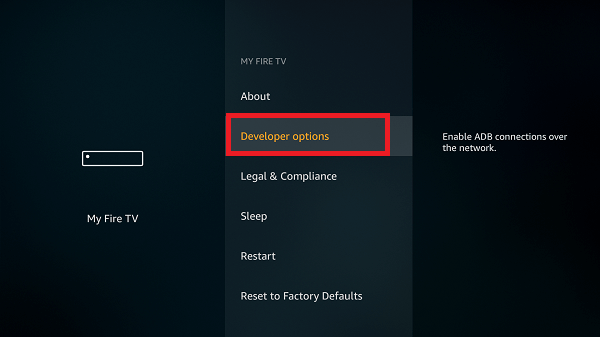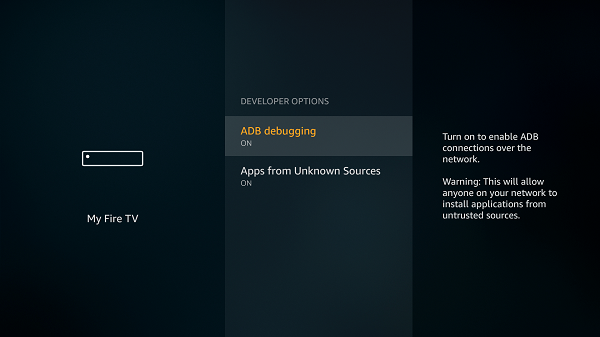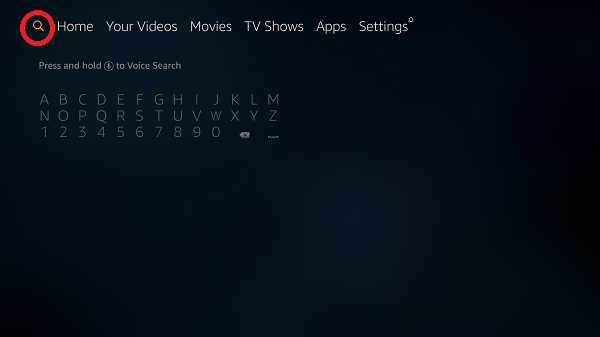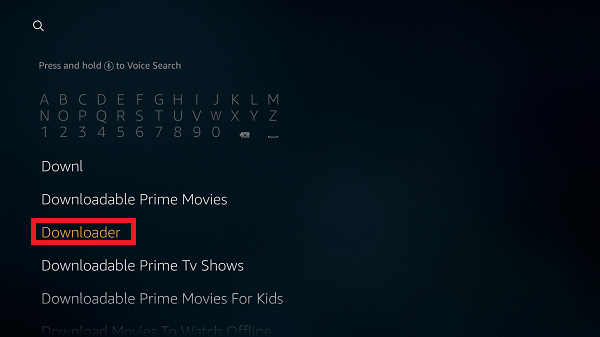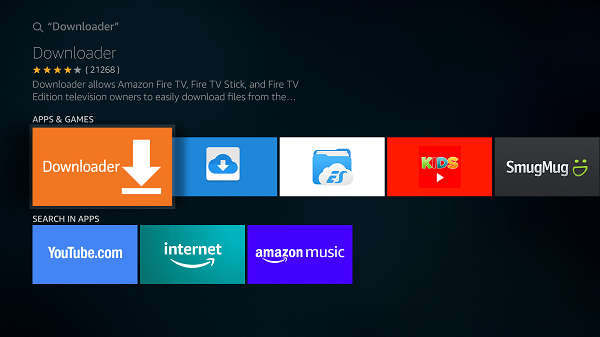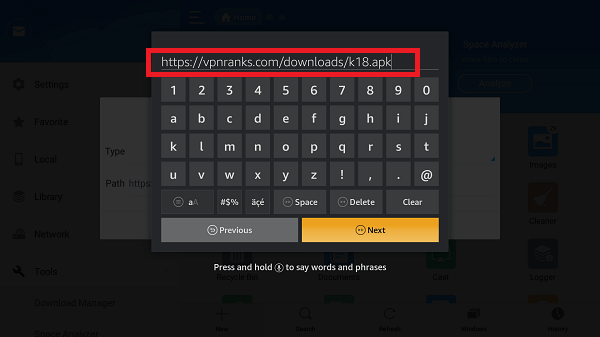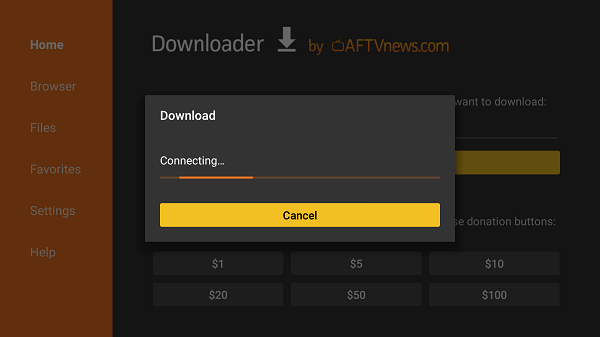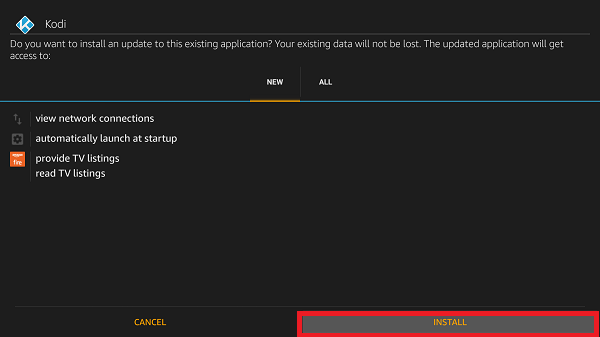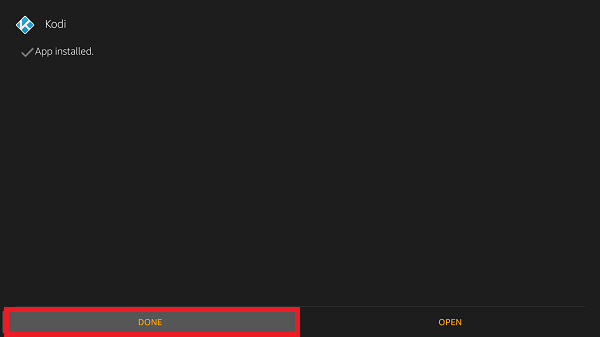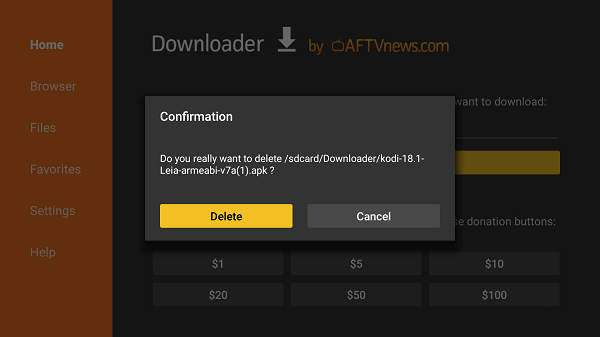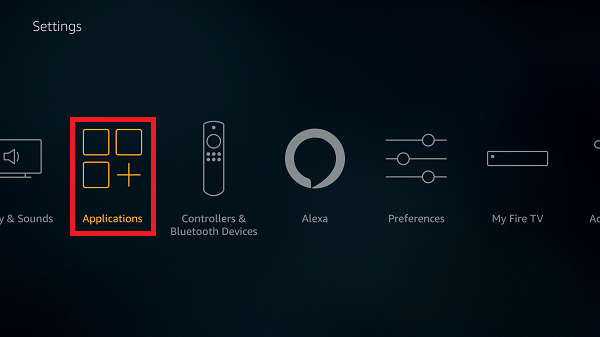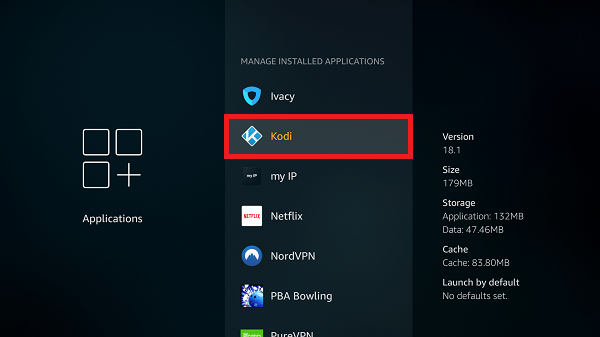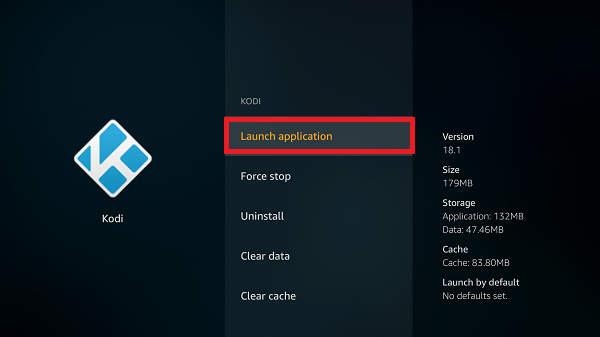7 façons simples d’installer Kodi sur FireStick avec des captures d’écran
FireStick reste l’appareil de streaming le moins cher de tous, tandis que Kodi est la meilleure application de streaming que le monde ait jamais vue.
Kodi 18 Leia est la nouvelle version stable qui a été lancée en 2019. Ce guide combinera les deux géants du streaming et fournira 10 façons d’installer Kodi sur FireStick. Assurez-vous d’utiliser le meilleur VPN pour Kodi afin de rendre votre streaming sûr et anonyme.
Si vous avez déjà installé Kodi sur des appareils Amazon, n’oubliez pas de vérifier comment mettre à jour l’application Kodi sur votre appareil.
Comment installer Kodi 18 Leia sur FireStick avec l’application Downloader
Cette méthode ne vous prendra que 4 minutes pour configurer
- Ouvrez FireStick Home > Allez dans Paramètres
- Cliquez sur Mon Fire TV/Appareil
- Cliquez ensuite sur Options pour les développeurs
- Activer le débogage ADB et les applications provenant de sources inconnues
- Revenez à nouveau à FireStick Home > Cliquez sur l’ option de recherche
- Tapez ‘Téléchargeur’
- Maintenant, cliquez sur l’option Downloader et installez si vous n’avez pas téléchargé
- Ouvrez maintenant l’ application Downloader
- Tapez le lien #6002 et cliquez sur l’ icône Go
OU ALORS
Pour installer Kodi Krypton 17.6 sur FireStick, vous devrez coller ce lien #3957
- Le téléchargement va maintenant commencer (taille de 63 Mo )
- Une fois le téléchargement terminé, une nouvelle fenêtre s’ouvrira où vous devrez appuyer sur Installer
- Cliquez sur Terminé lorsque l’application est installée> Vous avez terminé l’installation de Kodi sur FireStick
- Cliquez maintenant sur Supprimer > puis appuyez à nouveau sur Supprimer
- Retournez maintenant à FireStick Home > Cliquez sur Paramètres > Applications
- Puis Gérer les applications installées > Maintenant, cliquez sur Kodi
- Cliquez sur Lancer
Comment installer Kodi sur FireStick avec ES Explorer
ES File Explorer est une autre application à travers laquelle vous pouvez installer l’application Kodi sur les appareils Amazon Fire. Voici comment vous pouvez appeler l’installation de Kodi sur FireStick avec ES Explorer :
Maintenant que vous avez installé avec succès Kodi sur Firestick, il vous suffit d’un clic pour regarder des tonnes de films, d’émissions de télévision populaires et bien plus encore avec l’aide des meilleurs addons Kodi. Rendez-vous dans Paramètres > Applications > Gérer les applications installées > Kodi pour le lancer.
Comment installer Kodi sans ES File Explorer sur Firestick
Vous pouvez également installer Kodi sur Firestick sans ES File Explorer. Dans cet exemple, nous utiliserons l’application Apps2Fire que vous pouvez obtenir sur Android Play Store. Suivez les étapes ci-dessous pour charger Kodi sur Firestick sans ES Explorer :
Comment installer Kodi Version 18 sur FireStick en utilisant d’autres méthodes populaires
Il existe d’autres méthodes alternatives par lesquelles vous pouvez installer Kodi sur FireStick et celles-ci sont répertoriées ci-dessous :
- Kodi sur FireStick avec FireDL
- Kodi sur FireStick avec AppStarter
Comment installer Kodi 18 sur FireStick avec FireDL
Comment installer Kodi 18 sur FireStick avec AppStarter
Comment installer Kodi sur Fire TV Cube
Le processus de configuration de Kodi sur Fire TV cube est assez similaire à Firestick. Amazon a appliqué la notion de technologie Alexa dans une lettre et un esprit fidèles. En conséquence, le célèbre géant de la technologie est en mesure de lancer le cube Fire TV à partir de zéro.
Fire TV Cube fonctionne en collaboration avec Alexa comme déjà mentionné. Par conséquent, vous pouvez réaliser vos envies de streaming multimédia sans utiliser de télécommande du tout.
Comment installer Kodi sur Firestick avec Windows
Si vous êtes un utilisateur Windows et que vous souhaitez profiter du streaming de Kodi sur Firestick via Windows, voici comment vous pouvez installer Kodi sur Firestick à l’aide d’un PC Windows :
Comment installer Kodi sur Firestick avec Mac
Il en va de même pour les utilisateurs de Mac. Cela signifie que vous pouvez installer Kodi sur Amazon Firestick avec Mac assez facilement. Voici la liste des étapes à suivre pour installer Kodi sur Firestick avec Mac :
Pourquoi avoir besoin d’un VPN pour Amazon Firestick ?
Amazon Firestick est devenu un centre de divertissement pour les masses en raison de ses chaînes préférées de tous les temps, de son interface élégante et de ses offres multimédias de premier ordre. Mais en ce qui concerne Kodi sur Firestick, les abonnés peuvent obtenir une dose complète de divertissement en diffusant des chaînes populaires (HBO Now, Netflix, USTV Now, CBS et bien d’autres).
Cependant, les applications spécifiées sont géo-restreintes dans leurs régions et vous serez confronté à la barrière de la géo-restriction lorsque vous y accéderez depuis l’étranger. Pour éviter la restriction, VPN pour FireStick vous permettra de vous connecter à un serveur VPN situé dans le pays respectif auquel appartient la chaîne.
Comment installer un VPN sur Firestick
Étape 1 : Vous devez d’abord activer les applications de sources inconnues et le débogage ADB
Étape 2 : Accédez à Firestick Home > Ouvrir l’application Kodi > Suivez maintenant comment utiliser Kodi avec un VPN pour terminer le processus
Pour plus de détails concernant Firestick VPN, consultez les détails détaillés des VPN gratuits pour Firestick.
FAQ
Oui, Kodi fonctionne parfaitement avec FireStick et présente littéralement un certain nombre de façons d’installer Kodi sur FireStick 2021. Vous ne trouverez peut-être pas l’application Kodi sur l’Amazon App Store, mais d’autres façons d’installer Kodi FireStick sont tout aussi fiables.
En fait, Kodi et FireStick se complètent bien. Kodi est une application gratuite, tandis que FireStick est probablement l’appareil le moins cher capable de diffuser du contenu directement sur votre téléviseur. Obtenez cet appareil pour moins de 20 $, installez Kodi dessus et faites de votre téléviseur un home cinéma.
Kodi est un logiciel open source gratuit, disponible pour toutes les plates-formes et tous les systèmes d’exploitation, qui diffuse du contenu multimédia à l’aide des modules complémentaires Kodi. Tout comme Android, il est gratuit à utiliser et à installer, tout en restant ouvert à tout développeur tiers pour créer des modules complémentaires pour diffuser du contenu multimédia. L’interface Kodi est susceptible de changer en fonction de vos goûts, ce qui fait de regarder des films et des émissions de télévision une expérience amusante.
Vous pouvez suivre des étapes simples pour mettre à jour votre Amazon Fire TV ou Fire TV Stick en un rien de temps. La liste des étapes comprend :
- Ouvrez votre Fire TV> Appareil> Options pour les développeurs> Applications de sources inconnues
- Via votre écran Fire TV> onglet Rechercher> écrivez "Téléchargeur" pour explorer l’application de téléchargement> Télécharger> Ouvrir
- Écrivez l’URL http://kodi.tv/download >Télécharger> Une fenêtre contextuelle apparaîtra qui vous demandera de télécharger la dernière version de Kodi
- Cliquez sur installer et terminez le processus d’installation
Avant d’installer la dernière version de Kodi à partir de Fire TV Stick, vous devrez supprimer ou installer la version existante. Ce faisant, vous êtes en mesure d’atteindre votre objectif selon vos besoins. Voici comment vous devez procéder :
- Accédez à votre Amazon Fire TV Stick et choisissez Paramètres> Applications> Gérer les applications installées
- Explorez Kodi en faisant défiler la liste des applications
- Choisissez Kodi puis sélectionnez "Désinstaller" dans l’écran suivant
- Veuillez confirmer sur l’écran suivant et laisser le processus se terminer
C’est ainsi que vous pouvez supprimer Kodi d’Amazon Fire TV Stick en un rien de temps.
Kodi sur diverses plates-formes autres que FireStick
Kodi est disponible sur diverses plateformes autres que FireStick, elles sont listées ci-dessous :
Emballer
Alors que les fans de streaming et les abonnés louent Amazon Firestick pour son interface conviviale, les utilisateurs ont commencé à tirer encore plus de leur Firestick en installant Kodi/XBMC. Ce guide 2019 consiste à installer Kodi sur Firestick 17.6 Krypton ainsi qu’à installer Kodi sur Fire Stick sur Kodi 18 Leia vous aidera à obtenir la meilleure plate-forme de divertissement sur votre appareil en quelques secondes.
En plus de cela, un VPN Kodi vous permettra de diffuser les derniers films, émissions, documentaires, vidéos musicales et plus de médias sans le problème des restrictions géographiques. Si vous rencontrez des problèmes avec la procédure de configuration, n’hésitez pas à laisser un commentaire ci-dessous.